instalacja i konfiguracja terminala Windows
- 2 minuty do odczytu
-
 c
c  m
m  w
w  m
m
instalacja
możesz zainstalować terminal Windows ze sklepu Microsoft Store.
Jeśli nie masz dostępu do Microsoft Store, Kompilacje są publikowane na stronie GitHub releases. Jeśli zainstalujesz z GitHub, terminal nie zostanie automatycznie zaktualizowany o nowe wersje.
najpierw uruchom
Po instalacji, po otwarciu terminala, uruchomi się on z PowerShell jako domyślnym profilem na karcie otwórz.

profile dynamiczne
terminal automatycznie utworzy profile dla Ciebie, jeśli masz zainstalowane dystrybucje WSL lub wiele wersji PowerShell. Więcej informacji o profilach dynamicznych można znaleźć na stronie profile dynamiczne.
Otwórz nową kartę
możesz otworzyć nową kartę domyślnego profilu, naciskając Ctrl+Shift+T lub wybierając przycisk + (plus). Aby otworzyć inny profil, wybierz strzałkę obok przycisku+, aby otworzyć menu rozwijane. Następnie możesz wybrać profil, który chcesz otworzyć.
wywołanie palety poleceń
większość funkcji terminala Windows można wywołać za pomocą palety poleceń. Domyślną kombinacją klawiszy do wywołania jest Ctrl+Shift + P.
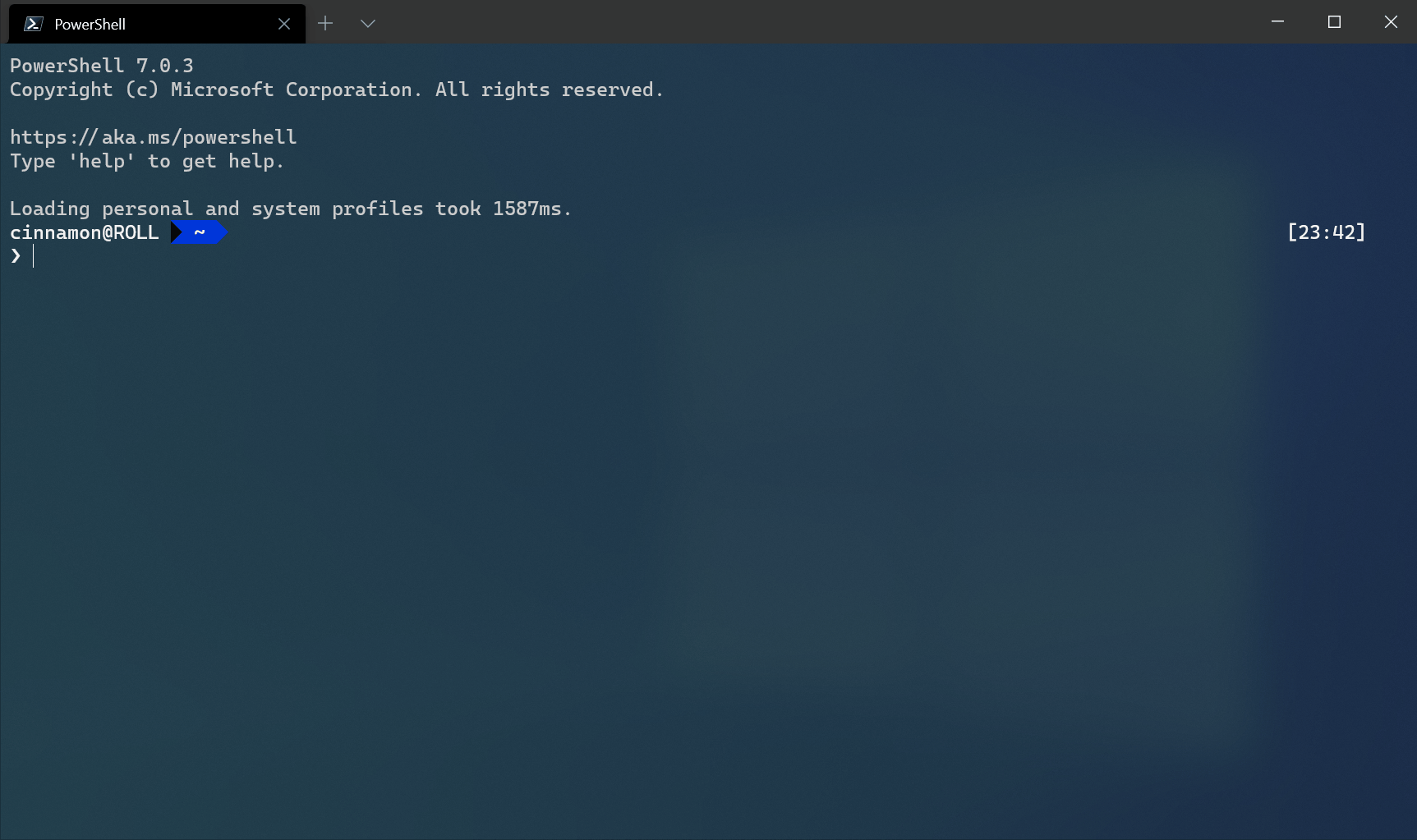
Otwórz nowy panel
możesz uruchomić wiele powłok obok siebie za pomocą paneli. Aby otworzyć panel, możesz użyć Alt + Shift++ dla panelu pionowego lub Alt + Shift+ – dla panelu poziomego. Możesz także użyć Alt+Shift+D, aby otworzyć zduplikowane okienko profilu. Dowiedz się więcej o panelach na stronie Panele.
Konfiguracja
aby dostosować ustawienia terminala Windows, wybierz Ustawienia z menu rozwijanego. Spowoduje to otwarcie plikusettings.json w domyślnym edytorze tekstu. (Domyślny edytor tekstu jest zdefiniowany w ustawieniach systemu Windows.)
terminal obsługuje dostosowywanie globalnych właściwości, które mają wpływ na całą aplikację, właściwości profilu, które mają wpływ na ustawienia każdego profilu, i akcje, które pozwalają na interakcję z terminalem za pomocą klawiatury lub palety poleceń.
Wskazówka
Możesz również użyć interfejsu ustawień, aby skonfigurować ustawienia, jeśli używasz podglądu terminala Windows. Możesz dowiedzieć się, jak otworzyć interfejs ustawień na stronie akcje.
argumenty wiersza poleceń
możesz uruchomić terminal w określonej konfiguracji za pomocą argumentów wiersza poleceń. Te argumenty pozwalają otworzyć terminal z określonymi zakładkami i panelami z niestandardowymi ustawieniami profilu. Dowiedz się więcej o argumentach wiersza poleceń na stronie argumenty wiersza poleceń.
Leave a Reply